14.4 注册 Android 设备
此处介绍如何将一台 Android 设备注册为 ZENworks 管理区域中的完全受管设备。
14.4.1 操作步骤
-
在 Android 设备的 Google Chrome 浏览器中,输入 ZENworks 服务器地址/zenworks-eup,其中 ZENworks 服务器地址是 ZENworks MDM 服务器的 DNS 名称或 IP 地址。
注:您必须使用 Google Chrome。内置的因特网浏览器不受支持。
ZENworks 用户门户的登录屏幕即会显示。您可以使用用户门户将设备注册到区域。
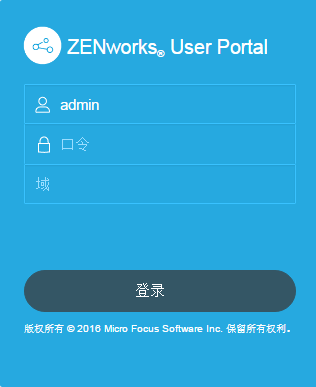
与该用户关联的所有设备都会显示在 ZENworks 用户门户中。
-
输入用户的用户名和口令。如果对该用户所属的用户来源选择了允许简单注册选项,则不需要指定注册域;否则,请指定注册域。点按登录。
注:如果未启用允许简单注册选项,或未配置注册域名称,则您可以在注册设备时在域字段中指定配置的用户来源名称。
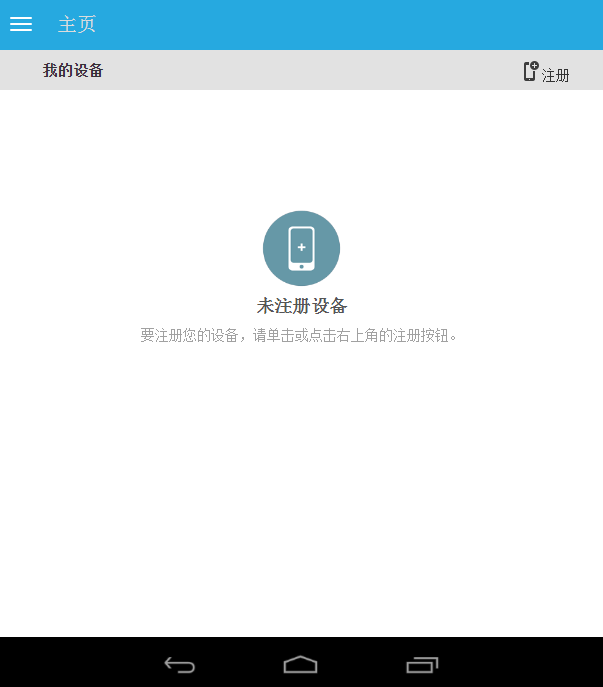
-
点击右上角的注册,显示该设备的注册选项。
注册选项由指派给用户的移动设备注册策略决定。
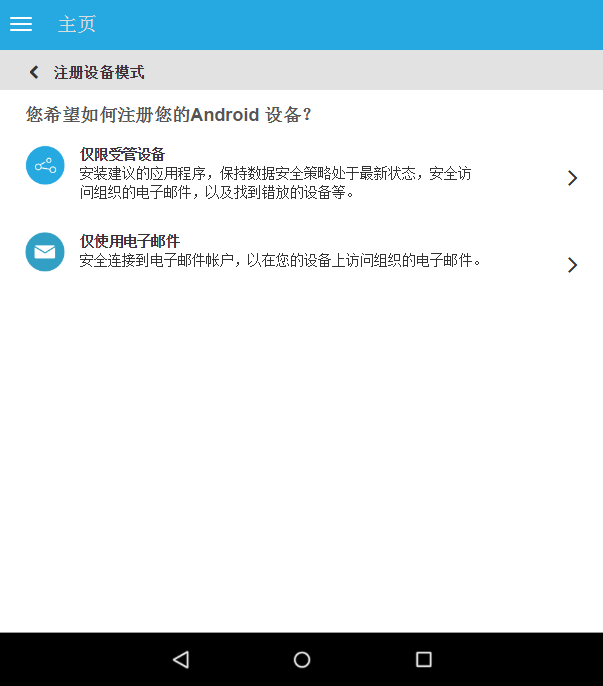
-
点击仅限受管设备。
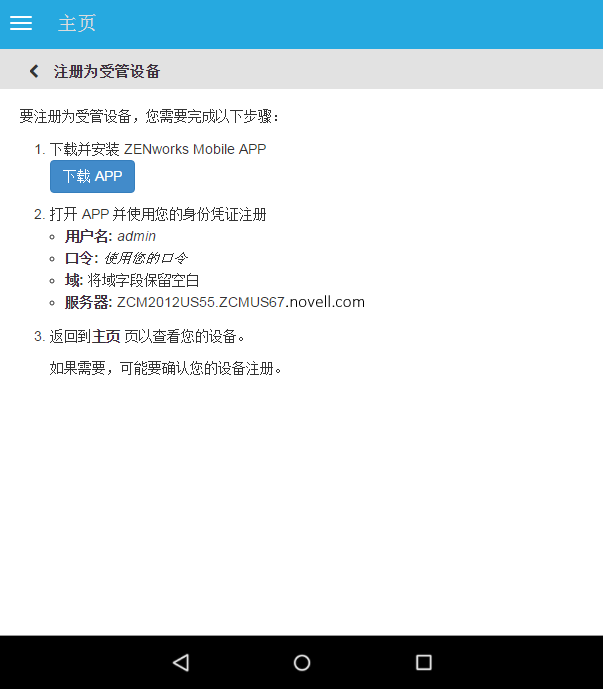
-
点击下载 APP。系统会将用户转到 Google Play Store,用户需要在其中单击安装来安装 ZENworks 代理 APP。安装后,单击打开。
-
单击激活此设备管理员,以允许您通过执行此屏幕中列出的操作来管理设备。
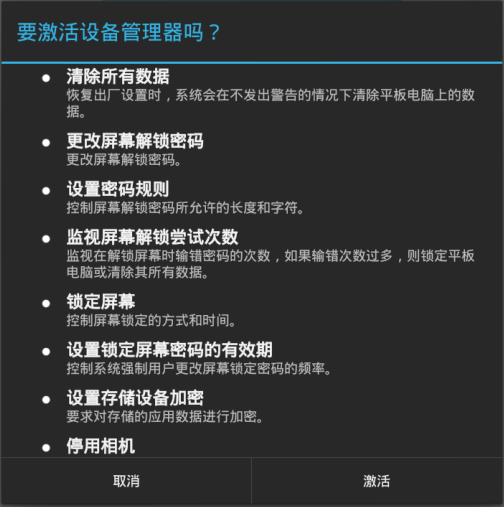
注:对于 Android Marshmallow 及后续版本,请确保在下载和起动 APP 后,用户接受 READ_WRITE_PHONE 许可权限和 WRITE_EXTERNAL_STORAGE 许可权限。与对话框中所述的声明相反,READ_WRITE_PHONE 许可权限不会拨打任何电话,也不会收集电话记录。需要具有此许可权限才能识别设备的信息,例如序列号和 IMEI 码。需要具有 WRITE_EXTERNAL_STORAGE 许可权限才能访问设备储存,以创建可用于查错的记录。
-
ZENworks 代理 APP 登录屏幕即会显示。
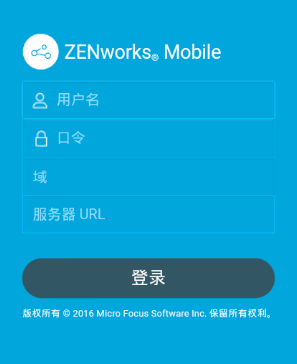
-
填写各字段,然后点击登录。
-
用户名、口令、域、服务器 URL: 使用最初登录 ZENworks 用户门户时所用的用户名、口令和注册域(必要时),以及 ZENworks MDM 服务器的服务器 URL。您可以从 ZENworks 用户门户获取此信息,如步骤 4 中所述。
如果已将移动设备注册策略配置为允许用户指定设备所有权(公司或个人),系统会提示您输入该信息。点击确定。设备将会自动注册到区域。
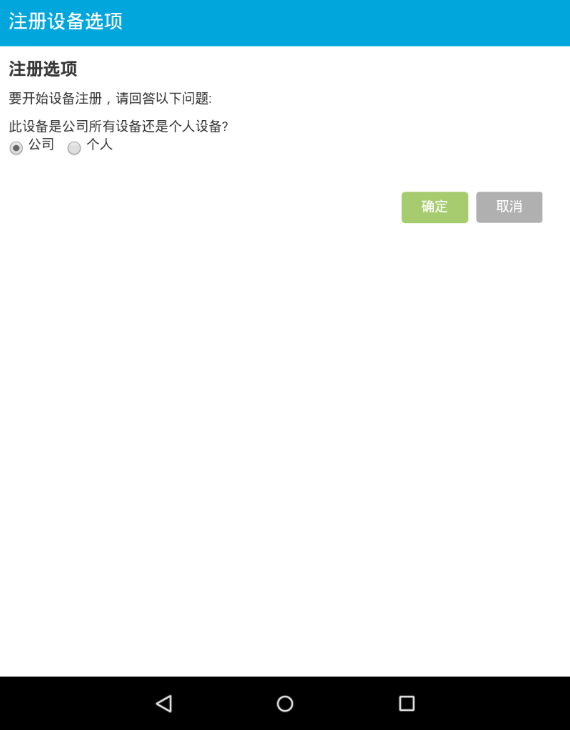
-
-
ZENworks 代理 APP 的“主页”屏幕即会显示,指出设备已注册并处于活动状态。
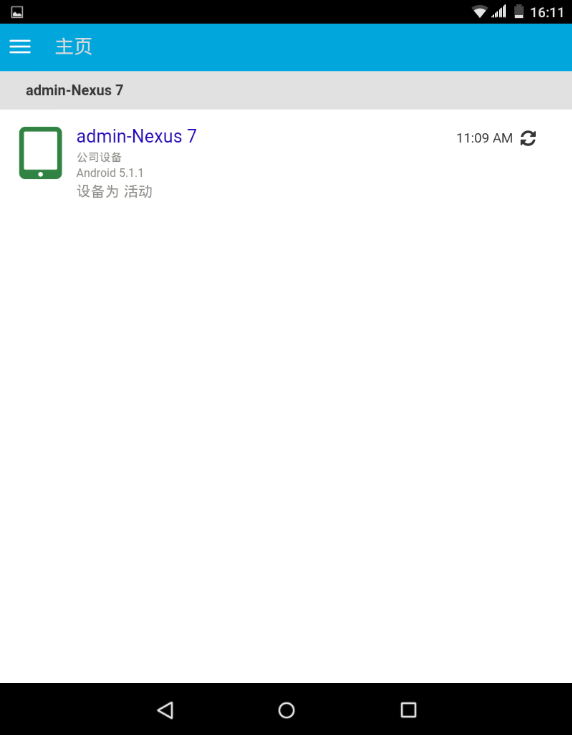
设备注册到 ZENworks 管理区域后,您便可在 ZCC 中查看设备信息。要查看设备信息,请在 ZCC 的左侧导航窗格中单击设备 > 移动设备(或导航到移动设备注册策略中配置的文件夹),然后选择适当的设备。注册模式将显示为 Android APP。
-
进行 ZENworks 代理 APP 注册后,系统会向具有公司电子邮件帐户设置的用户发送一封电子邮件。您可从电子邮件客户端的 Web 应用程序或任何其他设备访问此电子邮件。收到此信息后,用户需要手动在设备上配置电子邮件帐户以发送或接收公司电子邮件。您需要配置 SMTP 服务器,以让 ZENworks 发送这些电子邮件通知。
-
配置公司电子邮件帐户后,设备将会注册并自动调节为最初完成 ZENworks 代理 APP 注册时创建的设备对象。在 ZCC 的“设备信息”页面上,注册模式会更改为 Android APP + ActiveSync。
注:创建 ActiveSync 帐户后,如果设备无法自动调节为 ZENworks 代理 APP 注册后所创建的设备对象,且指派的设备注册策略中选中了允许用户手动调节,则系统将提示用户手动调节设备。有关细节,请参见允许用户手动调节。
如果从已注册到 ZENworks 管理区域的设备取消指派移动设备电子邮件策略,则用户会收到一封电子邮件,被告知无法在该设备上发送或接收公司电子邮件。您可以在 ZCC 中编辑此电子邮件的内容,方法是先导航到配置 > 移动设备管理 > 电子邮件通知,然后单击相关的电子邮件并编辑其内容。